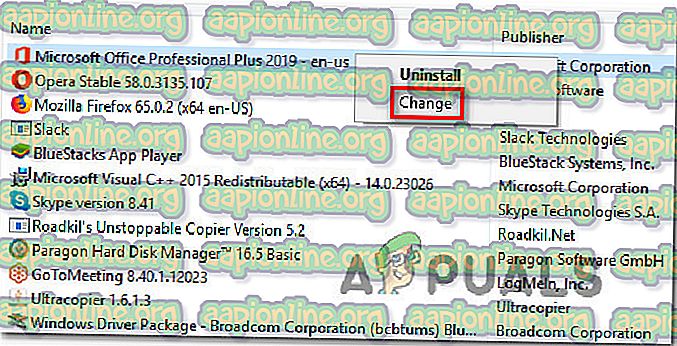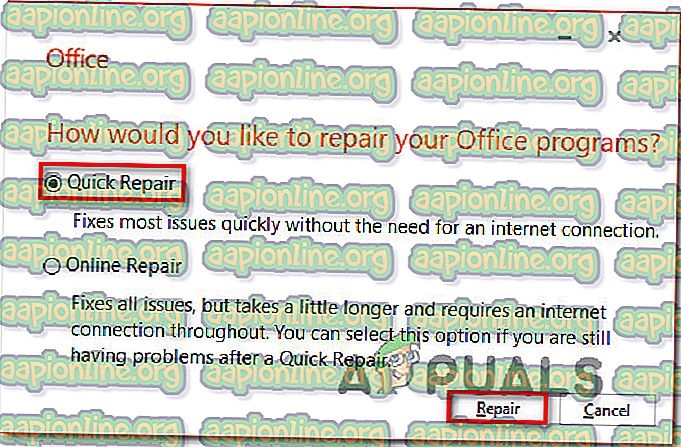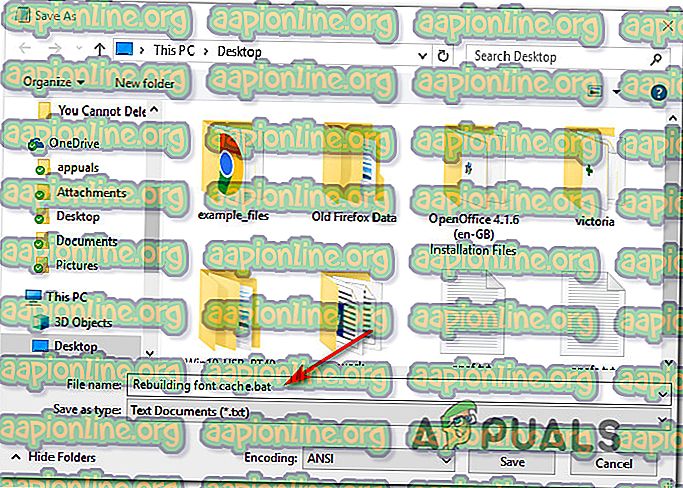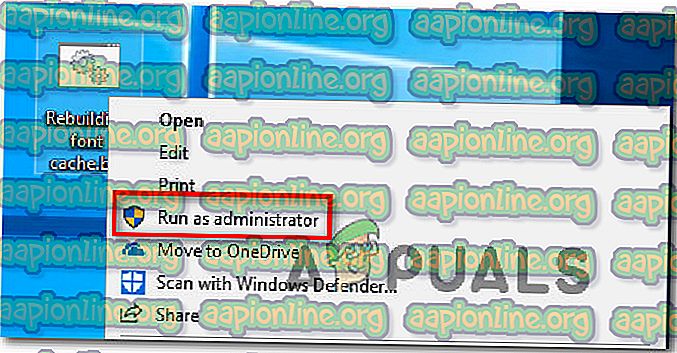Rettelse: Der er ikke tilstrækkelig hukommelse eller diskplads i Word
Flere brugere støder på fejlen 'Der er utilstrækkelig hukommelse eller diskplads' umiddelbart efter åbning af Word eller Excel. De fleste berørte brugere rapporterer, at problemet opstår med enhver form for dokumenter. Problemet bekræftes at vises med Office 2010, Office 2013 og Office 2016.

Hvad forårsager fejlen 'Der er utilstrækkelig hukommelse eller diskplads' i Microsoft Word?
Vi undersøgte denne særlige fejl ved at undersøge forskellige brugerrapporter og de reparationsstrategier, der ofte bruges til at løse dette problem. Baseret på det, vi har samlet, er der flere almindelige syndere, der er kendt for at udløse netop denne fejl:
- Korrupt Normal.dotm-fil - En korrupt Normal.dotm-fil er kendt for at udløse denne specielle fejlmeddelelse. Denne fejl bliver typisk smidt i Word i de tilfælde, hvor standardskrifttyper ikke kan indlæses. I dette tilfælde kan du løse problemet ved at tvinge Windows til at oprette en ny .dotm-fil.
- Ødelagt kontorinstallation - En ufuldstændig eller en forkert installation (som et resultat af en AV-scanning) kan også udløse denne bestemte fejlmeddelelse. Hvis dette scenarie er relevant, skal du være i stand til at løse det ved at reparere Office-installationen via programmer og funktioner.
- Utilstrækkelige tilladelser på fontmappen - Et andet populært scenarie, hvor denne fejl muligvis kan vises, er, hvis skrifttypemappen ikke har de nødvendige tilladelser. I dette tilfælde kan du enten oprette en politik via Registreringseditor eller bruge en række Powershell-kommandoer til at give de nødvendige tilladelser.
- Korrupt fontcache - Korruption blandt din fontmappe kan muligvis udløse denne specielle fejl, hvis nogle skrifttyper, der bruges af filen, du prøver at åbne, påvirkes. I dette tilfælde kan du løse problemet ved at oprette en .bat-fil, der kan skylle din fontcache.
- En tilføjelse udløser fejlen - Der er flere Word- og Excel-tilføjelser, der er kendt for at gøre det lettere at se dette problem. Hvis dette scenarie er relevant, vil du være i stand til at løse problemet ved at identificere den skyldige og fjerne det fra din tilføjelsesliste.
Hvis du i øjeblikket kæmper for at løse fejlen 'Der er utilstrækkelig hukommelse eller diskplads', vil denne artikel give dig flere fejlfindingstrin. Nedenfor nedenfor finder du en samling af metoder, som andre brugere i en lignende situation med succes har anvendt for at omgå denne fejlmeddelelse.
For de bedste resultater anbefaler vi dig at følge dem i den rækkefølge, de præsenteres i - de potentielle rettelser ordnes efter effektivitet og sværhedsgrad. En af dem er bestemt bundet til at løse problemet i dit særlige scenarie.
Metode 1: Omdøbning af filen Normal.dotm
Flere brugere, som vi støder på dette særlige problem, har rapporteret, at de var i stand til at løse problemet permanent ved at navigere til Microsoft Office Template-mappen inde i Roaming- mappen og omdøbe filen Normal.dotm med udvidelsen .old.
Denne operation tvinger Microsoft Word / Excel til at oprette en ny Normal.dotm- fil næste gang programmet startes, hvilket ender med at løse problemet.
Normal.dotm- skabelonen åbnes, når du starter Microsoft Word - den inkluderer standardformater og tilpasninger, der bestemmer det grundlæggende udseende af et dokument. Det er kendt, at en beskadiget Normal.dotm-skabelon udløser fejlen 'Der er utilstrækkelig hukommelse eller diskplads' .
Her er en hurtig guide til omdøbning af filen Normal.dotm :
- Sørg for, at du ikke har åbnet noget program, der tilhører Microsoft Office.
- Åbn File Explorer og naviger til følgende placering:
C: \ Users \ * YourUser * \ AppData \ Roaming \ Microsoft \ Skabeloner
Bemærk: Hvis AppData- mappen ikke er synlig, skal du gå til menuen Bånd øverst og klikke på Vis. Kontroller derefter, at afkrydsningsfeltet, der er knyttet til skjulte elementer, er markeret. Når skjulte elementer er aktiveret, bliver din Appdata- mappe synlig.
- Når du når mappen Skabeloner, skal du åbne fanen Vis ved hjælp af båndet øverst og sørge for at afkrydsningsfeltet, der er knyttet til filnavnetudvidelse s, er markeret.
- Højreklik derefter på Normal.dotm og vælg Omdøb. Tilføj derefter .old efter filtypenavnet og gem ændringen. Dette vil signalere, at filen er forældet, og tvinger programmet til at oprette en ny version af den samme fil, næste gang den skal bruge den.
Bemærk: Omdøbning af en fil med .old-udvidelsen er bedre end at slette den, hovedsageligt fordi du altid kan gå tilbage og slette udvidelsen for at gøre filen brugbar igen, hvis du har brug for det.
- Åbn programmet, der tidligere viste fejlen, og se, om problemet er løst.

Hvis du stadig oplever fejlen " der er utilstrækkelig hukommelse eller diskplads ", skal du gå ned til den næste metode nedenfor.
Metode 2: Reparation af Office-installationen
Baseret på hvad nogle berørte brugere siger, kan dette særlige problem også opstå, hvis du har at gøre med en beskadiget eller ødelagt installation. Før du prøver noget andet, skal du se, om reparation af Office-installationen løser problemet og giver dig mulighed for at åbne Word / Excel-filer uden at støde på fejlen " der er utilstrækkelig hukommelse eller diskplads ".
Her er en hurtig guide til reparation af din Microsoft Office-installation:
- Tryk på Windows-tasten + R for at åbne en Kør- dialogboks. Skriv derefter “ appwiz.cpl ” og tryk på enter for at åbne vinduet Programmer og funktioner .

- Inde i programmerne og funktionerne, find din Microsoft Office-installation, højreklik på den og vælg Skift.
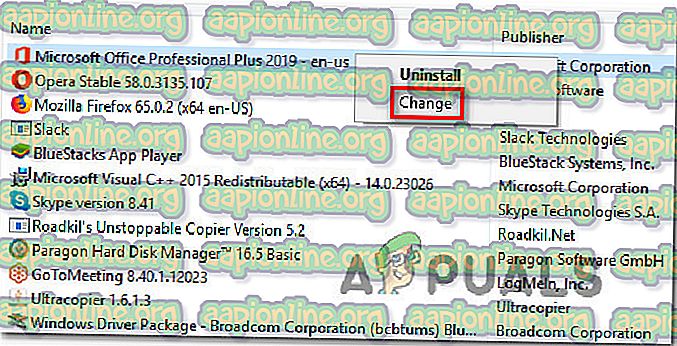
- Vælg Hurtigreparation, og tryk på Reparation- knappen. I bekræftelsesvinduet skal du klikke på Reparer igen for at starte installationen.
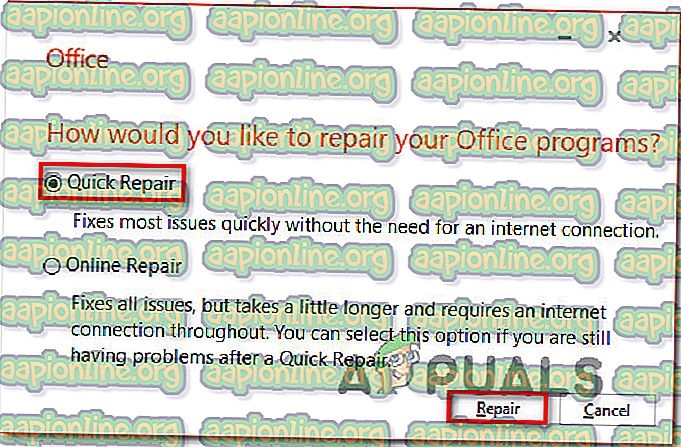
- Når processen er afsluttet, skal du genstarte computeren og se, om problemet er løst ved næste opstart.
Hvis du stadig oplever den samme fejlmeddelelse, skal du gå ned til den næste metode nedenfor.
Metode 3: Oprettelse af SaveZoneInformation-politik via RegistryEditor
Nogle brugere har rapporteret, at de endelig var i stand til at løse problemet efter at have oprettet en politik kaldet SaveZoneInformation ved hjælp af Registreringseditor. Efter at denne politik var blevet håndhævet, rapporterede de, at de kunne åbne .doc-vedhæftede filer uden at støde på fejlen " der er utilstrækkelig hukommelse eller diskplads ".
Her er en hurtig guide til, hvordan denne registreringsdatabase redigeres for at oprette SaveZoneInformation- politikken:
- Tryk på Windows-tasten + R for at åbne en Kør-dialogboks. Skriv derefter “regedit”, og tryk på Enter for at åbne Registreringseditor. Når du bliver bedt om det af UAC (Brugerkontokontrol), skal du klikke på Ja for at give administrative rettigheder.
- Når du kommer ind i værktøjet Registreringseditor, skal du bruge den venstre rude til at navigere til følgende placering manuelt:
HKEY_CURRENT_USER \ Software \ Microsoft \ Windows \ CurrentVersion \ Policies
Bemærk: Du kan enten navigere der manuelt eller blot indsætte placeringen inde i navigationslinjen og trykke på Enter.
- Når du kommer til det sted, skal du højreklikke på Policies og vælge Ny> Key . Navngiv derefter den nyligt oprettede nøgle til Vedhæftede filer.
Bemærk: Husk, at det er meget vigtigt, at vedhæftningsnøglen er en undernøgle til politikker.
- Når tasten Vedhæftede filer er valgt, gå over til højre rude, højreklik på et tomt rum og vælg Ny> Dword (32-bit) værdi .
- Navngiv det nyoprettede Dword som SaveZoneInformation, og tryk på Enter for at gemme ændringerne.
- Dobbeltklik på det nyoprettede SaveZoneInformation, og indstil det til 1 .
- Luk Registreringseditor og åbent program, der tidligere viste dig fejlen for at se, om problemet er løst.

Hvis du stadig oplever fejlen " der er utilstrækkelig hukommelse eller diskplads ", skal du gå ned til den næste metode nedenfor.
Metode 4: Fjernelse af Word / Excel-tilføjelser
Som nogle flere berørte brugere har påpeget, kan dette særlige problem også opstå i de tilfælde, hvor et Word- eller Excel-tilføjelseskab forårsager fejlen " der er utilstrækkelig hukommelse eller diskplads ". Hvis dette scenarie er relevant, kan du kun løse problemet ved at identificere det ansvarlige tilføjelsesprogram og håndtere det.
Bemærk: I Word er det tilføjelsesprogram, der for det meste rapporteres at forårsage netop dette emne, onlinemeddelelseskontakter.
Husk, at trinnene til at deaktivere en tilføjelse er nøjagtigt de samme på både Word eller Excel, så føl dig fri til at følge guiden nedenfor uanset hvilket program du støder på fejlen med:
- Åbn programmet, der viser fejlen (Word eller Excel), men prøv ikke at åbne en fil. Bare dobbeltklik på den vigtigste eksekverbare og gå til Fil> Indstillinger .
- I Excel-indstillinger / Word-indstillinger skal du vælge tilføjelsespunkter fra venstre side. Gå derefter over til højre rude.
- Rul ned til bunden af skærmbilledet Tilføjelser, vælg Excel / Word-tilføjelsesprogrammer (nær Administrer) og klik på knappen Start.
- Inden for skærmen Tilføjelser skal du fjerne markeringen i afkrydsningsfeltet, der er knyttet til hver tilføjelse, indtil hver enkelt er deaktiveret. tryk derefter på OK- knappen.
- Gentag trin 2 for at vende tilbage til menuen Tilføjelser .
- Denne gang skal du vælge COM-tilføjelser fra knappen Administrer og klikke på knappen Go igen.
- Fjern markeringen i alle felter, der er knyttet til et tilføjelsesprogram, og klik på OK-knappen igen for at sikre, at enhver tilføjelse er aktiveret.
- Genstart programmet (Word / Excel), og prøv at åbne en fil, der tidligere udløste fejlmeddelelsen.
- Hvis du ikke længere støder på fejlen, skal du systematisk aktivere hvert deaktiveret tilføjelsesprogram (en ad gangen), indtil du får fejlen igen. Du skal til sidst være i stand til at finde det problem, der forårsager fejlmeddelelsen.
- Når det lykkes dig at identificere det add-in, der er ansvarligt for fejlmeddelelsen, skal du vende tilbage til Tilføj-menuen, vælge den og klikke på Fjern for at slippe af med den.

Metode 5: Fastlæggelse af de nødvendige tilladelser
Som det viser sig, kan dette problem også opstå, hvis mappen C: \ windows \ fonts ikke har de nødvendige tilladelser til at få adgang til og redigere de skrifttyper, der bruges af Microsoft-programmer som Word og Excel. Dette er en kendt bug, der hovedsageligt rapporteres at forekomme med Windows 10 Creators Update builds.
Hvis dette scenarie er relevant for din aktuelle situation, kan du løse det ved at køre en kommandoserie i et forhøjet PowerShell-vindue.
Her er hvad du skal gøre:
- Tryk på Windows-tasten + R for at åbne en ny Kør-dialogboks. Skriv derefter “powershell” og tryk på Ctrl + Shift + Enter for at åbne et forhøjet Powershell-vindue. Når du bliver bedt om det af UAC (Brugerkontokontrol), skal du klikke på Ja, give administrative rettigheder.

- Inden i det hævede Powershell-vindue skal du indtaste / indsætte følgende kommandoer i rækkefølge og trykke på Enter efter hver for at løse problemet:
Get-acl C: \ Windows \ fonts \ arial.ttf | Set-Acl-path c: \ windows \ fonts \ *. * Get-acl C: \ Windows \ fonts \ arial.ttf | Set-Acl-path c: \ windows \ skrifttyper
- Efter at de to kommandoer er blevet behandlet, skal du genstarte computeren og se, om problemet er løst ved næste opstart.
Hvis du stadig oplever fejlen " der er utilstrækkelig hukommelse eller diskplads ", skal du gå ned til den næste metode nedenfor.
Metode 6: Genopbygning af fontcachen på Windows 10
Nogle brugere, der har stødt på Word-dokumenter fra et SharePoint-sted, der er synkroniseret med Onedrive, rapporterede, at problemet først blev løst efter skylning af fontcachen og genstart af maskinen.
Fontcachen er et sæt filer, der bruges af Windows til at administrere og vise de skrifttyper, der i øjeblikket er installeret på pc'en. Korruption kan forekomme, at nogle skrifttyper ikke fungerer korrekt, hvilket vil ende med at udløse fejlen " der er utilstrækkelig hukommelse eller diskplads ", når et program som Word eller Excel prøver at bruge dem.
Heldigvis kan du løse dette ganske let ved at oprette og køre en .bat-fil, der er i stand til at genopbygge din fontcache på Windows 10. Her er hvad du skal gøre:
- Tryk på Windows-tasten + R for at åbne en Kør-dialogboks. Skriv derefter “notepad” og tryk på Enter for at åbne den indbyggede teksteditor.

- Indsæt følgende kode i Notepad- vinduet:
@echo off :: Stop og deaktiver service "Windows Font Cache Service": FontCache sc stop "FontCache" sc config "FontCache" start = deaktiveret sc forespørgsel FontCache | findstr / I / C: "STOPPED" hvis ikke% errorlevel% == 0 (gå til FontCache) :: Giv adgangsrettigheder til den nuværende bruger for "% WinDir% \ ServiceProfiles \ LocalService" mappe og indholdsymboler "% WinDir% \ ServiceProfiles \ LocalService "/ tilskud"% Brugernavn% ": F / C / T / Q :: Slet fontcache del / A / F / Q"% WinDir% \ ServiceProfiles \ LocalService \ AppData \ Local \ FontCache \ * FontCache * "del / A / F / Q "% WinDir% \ System32 \ FNTCACHE.DAT" :: Aktivér og start "Windows Font Cache Service" service sc config "FontCache" start = auto sc start "FontCache"
- Gå til Fil> Gem som, og navngiv det, hvad du vil, men sørg for at gemme det med filtypenavnet .bat .
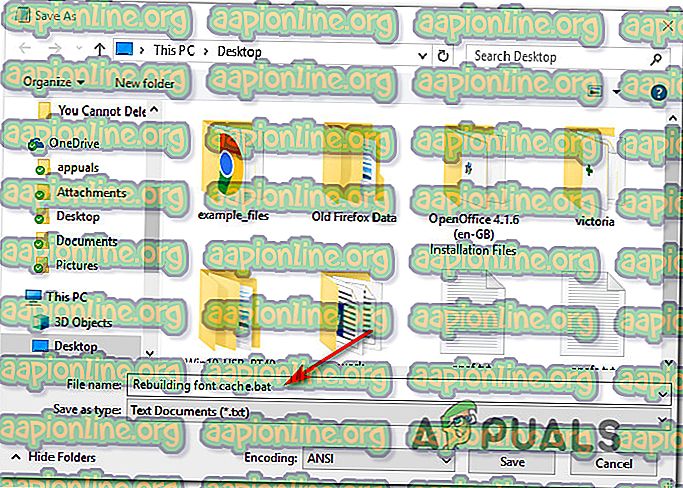
- Højreklik på den nyligt oprettede .bat-fil, og vælg Kør som administrator for at køre den.
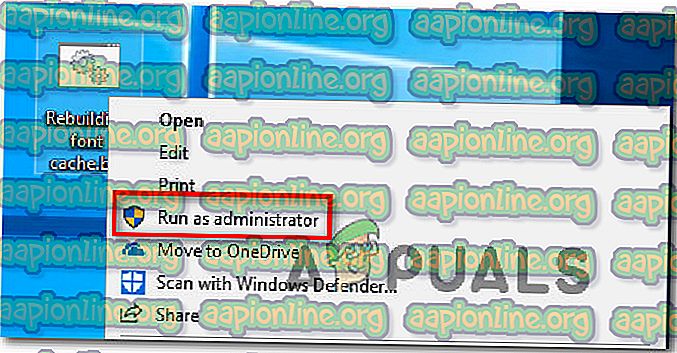
- Når operationen er afsluttet, skal du genstarte computeren og se, om problemet er løst.